Shapes dapat ditambahkan ke file atau menggabungkan beberapa shapes untuk membuat gambar atau shapes yang lebih kompleks. Tersedia shapes termasuk garis, geometris dasar, panah, persamaan, flowchart, bintang, spanduk, dan callouts. Cara cepat untuk menambahkannya:
1. Pada tab Insert, dibagian Illustrations group, klik Shapes
2. Sebuah drop down menu akan muncul, klik shape yang Anda inginkan
3. Klik di manapun dalam dokumen, dan kemudian tarik untuk menempatkan shapes.
Menyisipkan Teks ke Shapes
Yang harus dilakukan adalah klik pada bagian dalam shape dan mulai mengetik.
Format Shapes
Setelah menyisipkan shape tab baru bernama Drawing Tools Format akan muncul setiap kali Anda mengklik pada shape
1. Klik shape baru yang ingin Anda terapkan
2. Arahkan ke tab Drawing Tools Format, pada Shape Styles group, klik the style yang ingin Anda terapkan
Tab Drawing Tools Format juga memungkinkan untuk mengubah shape fill, garis, efek dan pilih bagaimana teks dalam dokumen sudah membungkus shape
Menghapus Shapes
Jika Anda memutuskan tidak lagi menginginkan shape dalam dokumen Anda, klik pada shape kemudian tekan DEL.
Menyisipkan Text Boxes
Sebuah text box adalah obyek yang memungkinkan untuk mengetik teks di manapun.
1. Pada tab Insert, dibagian Text group, klik Text Box dan sebuah drop down menu akan muncul.
2. Klik pada template text box atau klik Draw Text Box di bagian bawah menu drop-down untuk menggambar text box.
3. Jika memilih untuk menggambar text box, perlu untuk mengklik di dalam dokumen, kemudian drag untuk menggambar ukuran text box yang Anda inginkan.
4. Untuk menambahkan teks ke text box, klik di dalam text box, dan kemudian ketik atau sisipkan teks.
? Untuk memformat teks pada text box, pilih teks, kemudian gunakan opsi format pada Font group pada tabHome
? Untuk posisi text box, klik text box, ketika pointer berubah menjadi , geser text box ke lokasi
Menghapus Text Boxes
Untuk menghapus text box cukup mengklik border text box yang ingin Anda hapus, kemudian tekan DELETE. Pastikan pointer tidak berada di dalam text box, melainkan pada border text box. Jika pointer tidak pada border, menekan DELETE akan menghapus teks di dalam text box dan bukan text box.




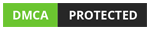





0 komentar